當我們在使用CAD軟件繪制圖紙時,當我們的圖紙中包含有很多的圖層的時候,我們為了方便使用,我們需要管理已有的圖層那在浩辰CAD軟件中如何繪制二維圖形呢?今天就為大家簡單介紹下。
CAD軟件中圖層管理的方法:
1 “圖層特性管理器”對話框的組成
圖層是浩辰CAD提供的一個管理圖形對象的工具,用戶可以根據圖層對圖形幾何對象、文字、標注等進行歸類處理,使用圖層來管理它們,不僅能使圖形的各種信息清晰、有序,便于觀察,而且也會給圖形的編輯、修改和輸出帶來很大的方便。
浩辰CAD提供了圖層特性管理器,利用該工具用戶可以很方便地創建圖層以及設置其基本屬性。選擇“格式”|“圖層”命令,即可打開“圖層特性管理器”對話框。

5.2.2 創建新圖層
開始繪制新圖形時,浩辰CAD將自動創建一個名為0的特殊圖層。默認情況下,圖層0將被指定使用7號顏色(白色或黑色,由背景色決定,本書中將背景色設置為白色,因此,圖層顏色就是黑色)、Continuous線型、“默認”線寬及normal打印樣式,用戶不能刪除或重命名該圖層0。在繪圖過程中,如果用戶要使用更多的圖層來組織圖形,就需要先創建新圖層。
在“圖層特性管理器”對話框中單擊“新建圖層”按鈕,可以創建一個名稱為“圖層1”的新圖層。默認情況下,新建圖層與當前圖層的狀態、顏色、線性、線寬等設置相同。
當創建了圖層后,圖層的名稱將顯示在圖層列表框中,如果要更改圖層名稱,可單擊該圖層名,然后輸入一個新的圖層名并按Enter鍵即可。
5.2.3 設置圖層顏色
顏色在圖形中具有非常重要的作用,可用來表示不同的組件、功能和區域。圖層的顏色實際上是圖層中圖形對象的顏色。每個圖層都擁有自己的顏色,對不同的圖層可以設置相同的顏色,也可以設置不同的顏色,繪制復雜圖形時就可以很容易區分圖形的各部分。
新建圖層后,要改變圖層的顏色,可在“圖層特性管理器”對話框中單擊圖層的“顏色”列對應的圖標,打開“選擇顏色”對話框 。

5.2.4 使用與管理線型
線型是指圖形基本元素中線條的組成和顯示方式,如虛線和實線等。在浩辰CAD中既有簡單線型,也有由一些特殊符號組成的復雜線型,以滿足不同國家或行業標準的要求。
設置圖層線型
加載線型
設置線型比例
1、設置圖層線型
在繪制圖形時要使用線型來區分圖形元素,這就需要對線型進行設置。默認情況下,圖層的線型為Continuous。要改變線型,可在圖層列表中單擊“線型”列的Continuous,打開“選擇線型”對話框,在“已加載的線型”列表框中選擇一種線型,然后單擊“確定”按鈕。

2、加載線型
默認情況下,在“選擇線型”對話框的“已加載的線型”列表框中只有Continuous一種線型,如果要使用其他線型,必須將其添加到“已加載的線型”列表框中。可單擊“加載”按鈕打開“加載或重載線型”對話框,從當前線型庫中選擇需要加載的線型,然后單擊“確定”按鈕。

3、設置線型比例
選擇“格式”|“線型”命令,打開“線性管理器”對話框,可設置圖形中的線型比例,從而改變非連續線型的外觀。

以上就是在浩辰CAD軟件中,當我們的圖紙比較復雜時,包含的圖層就比較多,因此我們需要管理下CAD圖層,具體操作如上述內容。今天就介紹這么多了。安裝浩辰CAD軟件試試吧。更多CAD教程技巧,可關注浩辰CAD官網進行查看。

2023-11-10

2023-11-09

2023-10-27

2023-08-07

2023-07-10

2023-05-31

2023-01-03

2022-12-14

2022-10-21

2022-09-23
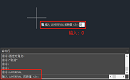
2022-07-21

2022-06-02
